- מְחַבֵּר Abigail Brown [email protected].
- Public 2023-12-17 06:48.
- שונה לאחרונה 2025-01-24 12:10.
מה צריך לדעת
- חבר את מצלמת הווידאו למקליט וידאו/DVD.
- או חבר את מצלמת הווידאו לממיר וידאו אנלוגי לדיגיטלי וחבר אותו למחשב עם כונן DVD.
- בשני המקרים, הקלט למדיית היעד בזמן שהמקור מופעל.
מאמר זה עוסק בשתי שיטות להעברת קלטות וידאו בגודל 8 מ מ ו-Hi8 ל-DVD או VHS.
איך להעתיק קלטות מצלמת וידאו ל-VHS או DVD
העתקת קלטות מצלמת הווידאו שלך לפורמט עדכני יותר משמרת את הצילומים שלך בצורה אמינה יותר ומאפשרת לך לערוך אותם.
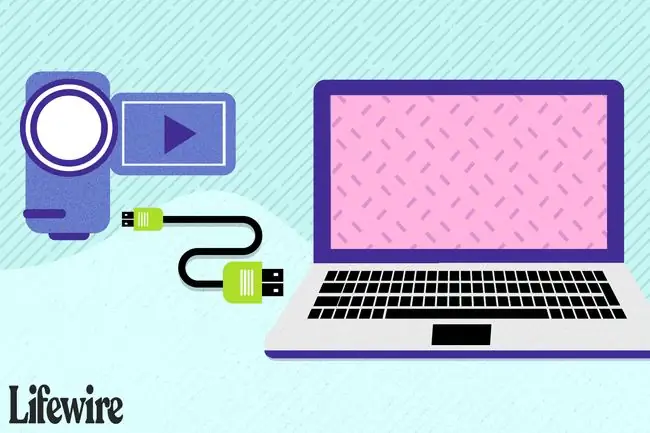
- חבר את מצלמת הווידאו ישירות למכשיר הווידאו או למקליט ה-DVD ולא לטלוויזיה.
-
באמצעות לחצן בחירת הקלט בשלט ה-VCR או ה-DVD או בחזית ה-VCR או מקליט ה-DVD מעבר מהטיונר לכניסות ה-AV שלו(בדרך כלל בצבע צהוב עבור וידאו, ואדום/לבן עבור שמע) כדי לקבל את האות מאותן כניסות להקלטה בקלטת.
חלק ממכשירי הווידאו מאפשרים גישה לכניסות ה-AV על-ידי שינוי בחירת הערוצים למעלה או למטה עד שתגיעו לכניסת AV, קו או וידאו. הכניסות האחוריות יהיו קו 1, AV1, Aux1 או וידאו 1 והכניסות הקדמיות יהיו קו 2, AV2, Aux2 או וידאו 2.
-
חבר את כבלי האודיו/ווידאו של מצלמת הווידאו מיציאות ה-AV שלה לכניסות ה-AV בחזית או האחורי של מכשיר הווידאו או מקליט ה-DVD.

Image -
החלף את מכשיר הווידאו או מקליט ה-DVD ל-AV-in, Line-in, או Aux in (תלוי במותג) מהלחצן לבחירת הקלט או המקור בשלט או ב- המקליט.
- הכנס את הקלטת להעתקה ל-VHS או DVD במצלמת הווידאו, והכנס קלטת ריקה הווידאו או DVD ריק במקליט ה-DVD.
-
לחץ על הקלטה במכשיר הווידאו או מקליט ה-DVD ואז לחץ על הפעל במצלמת הווידאו. זה יאפשר לך להעתיק את הקלטת שלך.
הסיבה שעליך ללחוץ תחילה על הקלטה במכשיר הווידאו או המקליט ה-DVD היא שייתכן שיחלפו מספר שניות עד שמכשיר הווידאו או מקליט ה-DVD יתחיל את תהליך ההקלטה.
אתה יכול לצפות בקלטת שלך בטלוויזיה באותו זמן שהיא מועתקת. פשוט השאר את מכשיר הטלוויזיה בערוץ או בקלט שאתה עושה בדרך כלל בעת צפייה בקלטת וידאו או DVD.
- כשההקלטה מסתיימת, עצור את מכשיר הווידאו או ה-DVD ואת מצלמת הווידאו.
- לאחר אישור שאתה מסוגל להפעיל את העותק, (ודא שהטלוויזיה שלך מוגדרת לערוץ או לכניסה שבה אתה צופה בדרך כלל במכשיר הווידאו) שנה את הווידאו בחזרה למקלט שלו כדי שתוכל להקליט תוכניות טלוויזיה רגילות מאוחר יותר.
לקבלת טיפים נוספים, עיין במדריך למשתמש של מצלמת הווידאו, הווידאו או ה-DVD שלך. צריך להיות דף על איך מעתיקים קלטות ממצלמת וידיאו, העתקה ממכשיר וידאו אחד למשנהו, או ממכשיר וידאו למקליט DVD.
העתקת קלטות ל-DVD באמצעות מחשב או מחשב נייד
בשנת 2016 הופסקה רשמית הייצור של מכשירי וידאו חדשים. כמו כן, מקליטי DVD נדירים מאוד. עם זאת, ייתכן שחלק ממקליטי DVD ושילובי מקליט DVD/VHS עדיין יהיו זמינים (חדשים או משומשים).
חלופה נוספת היא ליצור עותקים של הקלטות שלך ב-DVD באמצעות מחשב או מחשב נייד. זה נעשה על ידי חיבור מצלמת הווידאו לממיר וידאו אנלוגי לדיגיטלי, אשר בתורו מתחבר למחשב (בדרך כלל באמצעות USB).
מה לעשות אם אין לך יותר מצלמת וידאו בגודל 8 מ"מ או Hi8
למרבה הצער, אתה לא יכול לקנות מתאם להשמעת קלטות 8 מ מ או Hi8 שלך במכשיר וידאו. במקום זאת, שקול את האפשרויות הבאות:
- אפשרות 1 - שאלו מצלמת וידאו Hi8/8 מ"מ מחבר או קרוב משפחה לשימוש זמני (חינם - אם יש לך גישה לזה).
- אפשרות 2 - קנה מצלמת וידאו זולה מסוג HI8 (או מצלמת וידאו Digital8 שיש לה את היכולת להפעיל גם מצלמת וידאו אנלוגית Hi8 ו-8 מ"מ או מצלמת וידיאו MiniDV כדי להשמיע את הקלטות שלך. בדוק באמזון או באיביי אם יש יחידות משומשות.
- אפשרות 3 - קח את הקלטות שלך לשכפול וידאו ושלח אותן ל-DVD באופן מקצועי (יכול להיות יקר, תלוי בכמה קלטות מדובר). בקש מהשירות ליצור עותק DVD של אחת או שתיים מהקלטות שלך. אם ה-DVD ניתן להשמעה בנגן ה-DVD או Blu-ray Disc שלך (תוכל לנסות אותו בכמה כדי לוודא), אולי כדאי שהשירות ייצור עותקים של כל הקלטות שלך.
אפשרויות 1 או 2 הן המעשיות והחסכוניות ביותר. כמו כן, בשלב זה, העבר קלטות ל-DVD ולא ל-VHS. אתה יכול לעשות את שניהם במידת הצורך. אם יש לך שירות להעביר אותם ל-DVD, בקש מהם לעשות אחד ולאחר מכן בדוק אותו כדי לוודא שהוא מופעל בנגן ה-DVD שלך. אם הכל ילך כשורה, תוכל להחליט אם להעביר את שאר הקלטות שלך באמצעות אפשרות זו.
איך לצפות בקלטות שלך
אם יש לך מצלמת וידאו 8mm/Hi8 עובדת, צפה בקלטות שלך על ידי חיבור חיבורי יציאת ה-AV שלה לכניסות הטלוויזיה המתאימות. לאחר מכן, בחר את הקלט הנכון בטלוויזיה ולחץ על הפעל במצלמת הווידאו שלך.






